Ali lahko pošljete sporočilo na Fitbit Versa?
Ni veliko bolj priročnega od odgovora na a sporočilo ko vaš pametni telefon ni dosegljiv. Na žalost ni veliko naprav, ki bi vam to omogočale. The Fitbit Versa in Versa 2 pametne ure, vendar vam omogoča pošiljanje hitrih odgovorov na besedilna sporočila, če uporabljate Android telefon. Tukaj je tisto, kar morate vedeti o besedilnih sporočilih Fitbit Versa.
Čeprav funkcija pošiljanja sporočil deluje na liniji Fitbit Versa, če ste jo seznanili s pametnim telefonom Android, ne deluje z modeli Versa, ki so seznanjeni z iPhone.
Omejitve pošiljanja sporočil Fitbit Versa
Če je možnost pošiljanja sporočil prek vašega Fitbita funkcija, za katero mislite, da jo boste pogosto uporabljali, morate nekaj vedeti, preden začnete. Na besedilna sporočila lahko odgovorite z uporabo Versa ali Versa 2, vendar ne morete začeti novega sporočila. Kljub temu je možnost, da odgovorite na besedilno sporočilo, ne da bi dvignili telefon, precej priročna.
Na primer, če je vaš telefon v kuhinji in vi v dnevni sobi, vam ni treba zgrabiti telefona, da bi odgovorili na sporočilo, ki ga je pravkar prejel vaš BFF. To lahko storite neposredno iz zapestja.
Omogočanje besedilnih obvestil na Fitbit Versa
Preden lahko začnete odgovarjati na sporočila iz svojega Versa ali Versa 2, boste morali omogočiti besedilna obvestila v aplikaciji Fitbit. Če želite to narediti:
Odprite aplikacijo in tapnite račun ikono v zgornjem levem kotu.
Tapnite ime naprave.
-
Dotaknite se Obvestila.

Dotaknite se Tekstovna sporočila.
-
Prepričajte se, da je možnost preklopljena Vklopljeno. Na tem zaslonu lahko tudi izberete, iz katere aplikacije želite prejemati obvestila o sporočilih.
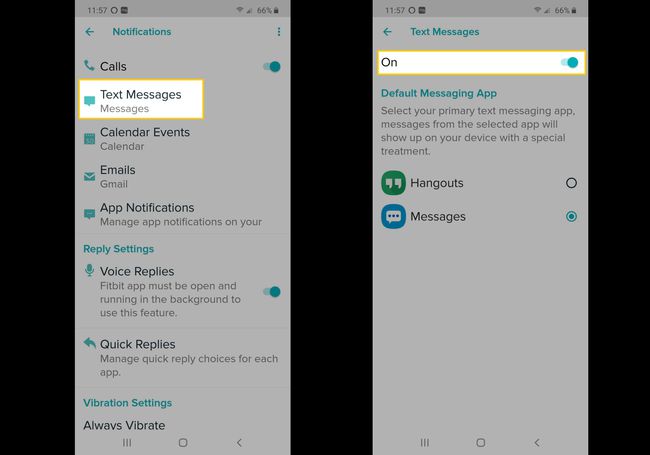
Omogočanje hitrih odgovorov in glasovnih odgovorov
Na Fitbit Versa je način, kako se odzovete na sporočila, uporaba hitrih odgovorov ali emodžijev. Izbirate lahko med več vnaprej določenimi hitrimi odgovori, vključno z:
- 'da'
- 'ne'
- 'Zveni dobro!'
- "Ne morem govoriti zdaj - odgovoril bom pozneje"
- 'Kaj se dogaja?'
Te hitre odgovore lahko prilagodite tudi pod pogojem, da je sporočilo dolgo 60 znakov ali manj, vključno s presledki.
Če želite omogočiti in prilagoditi hitre odgovore:
Odprite aplikacijo Fitbit in tapnite račun ikono v zgornjem levem kotu, nato tapnite svoj Versa.
Dotaknite se Obvestila > Hitri odgovori
-
Dotaknite se Privzeti odgovori.
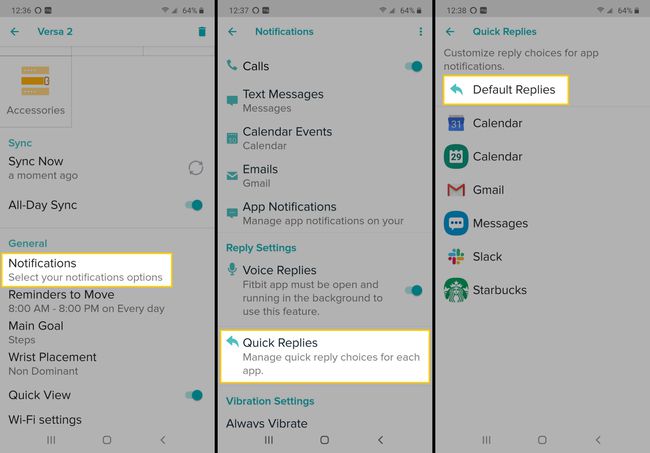
Na Besedilo zavihku, lahko prilagodite možnosti hitrih odgovorov. Prav tako lahko tapnete ikono aplikacije, da spremenite tudi hitre odgovore, ki so na voljo za to aplikacijo.
-
Na Emoji zavihku, lahko prilagodite tudi čustvene simbole, ki so na voljo v napravi Versa. Tapnite čustveni simbol, ki ga želite zamenjati, in na seznamu, ki se prikaže, izberite nov čustveni simbol.
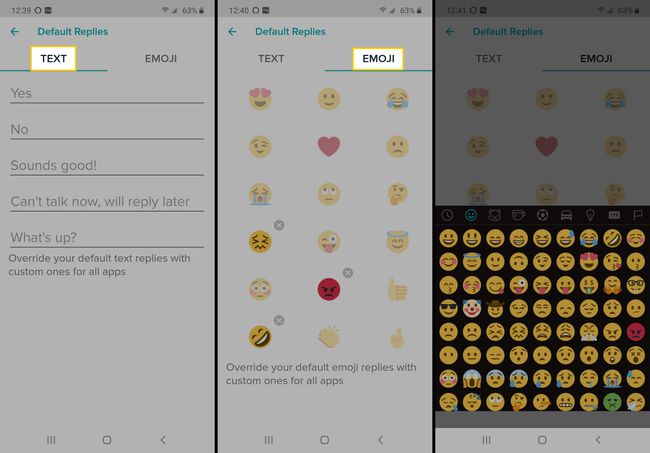
Hitri odgovori in glasovni odgovori s Fitbit Versa 2
Fitbit Versa 2 deluje popolnoma na enak način za hitre odgovore, vendar z Versa 2 imate tudi možnost uporabe glasovnih odgovorov, ki so glasovni odgovori za pošiljanje daljših sporočil.
V aplikaciji Fitbit tapnite račun, nato tapnite svojo napravo Versa.
Pomaknite se navzdol in tapnite Obvestila.
-
Dotaknite se Glasovni odgovori da vklopite to funkcijo.
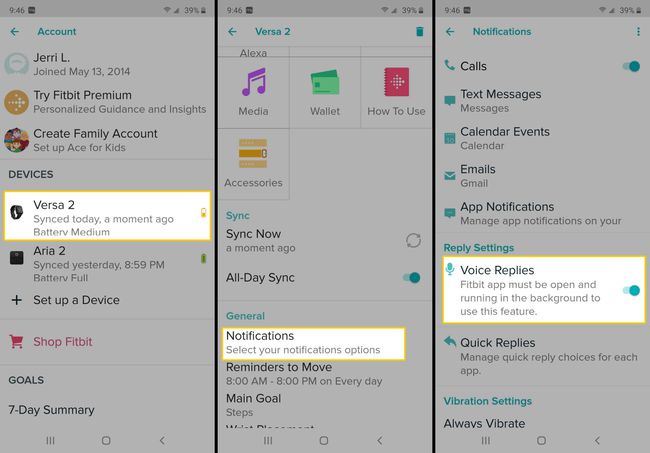
Kako pošiljati besedilna sporočila na Fitbit Versa
Ko omogočite vse v svoji aplikaciji Fitbit, lahko dejansko pošljete besedilne odgovore iz svoje pametne ure Versa ali Versa 2. Takole:
Ko prejmete obvestilo o besedilnem sporočilu v napravi Versa, tapnite sporočilo, da ga odprete.
Dotaknite se Odgovori.
Ali tapnite mikrofon ikono, da ustvarite glasovno sporočilo za besedilno sporočilo, ali tapnite Hiter odgovor in emoji, ki jih želite uporabiti.
Ko ste zadovoljni s svojim odgovorom, tapnite Pošlji.
